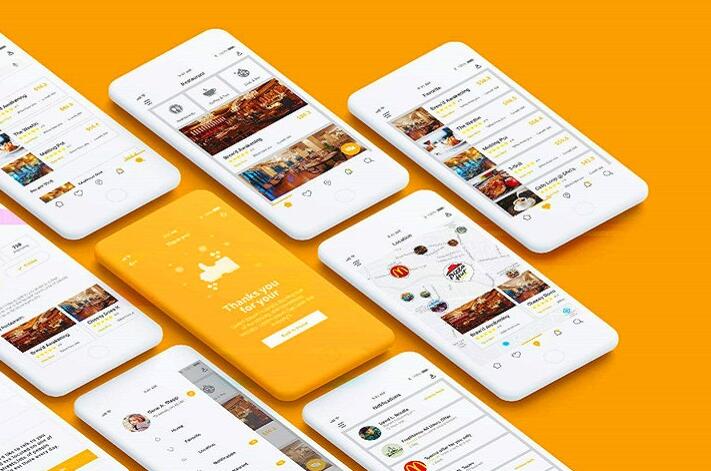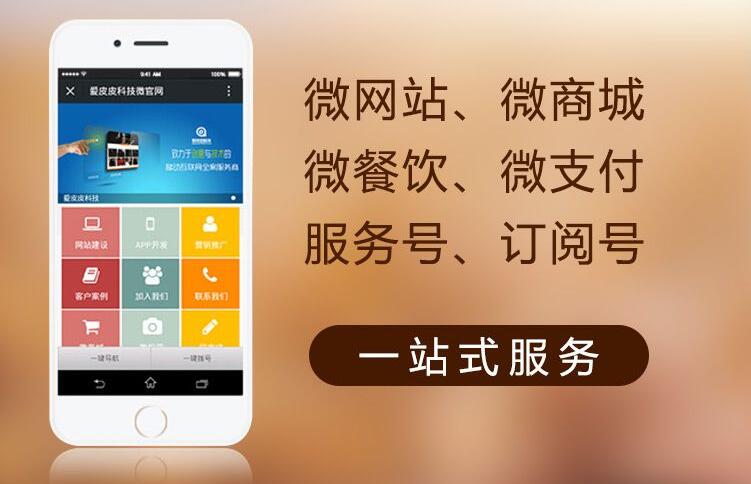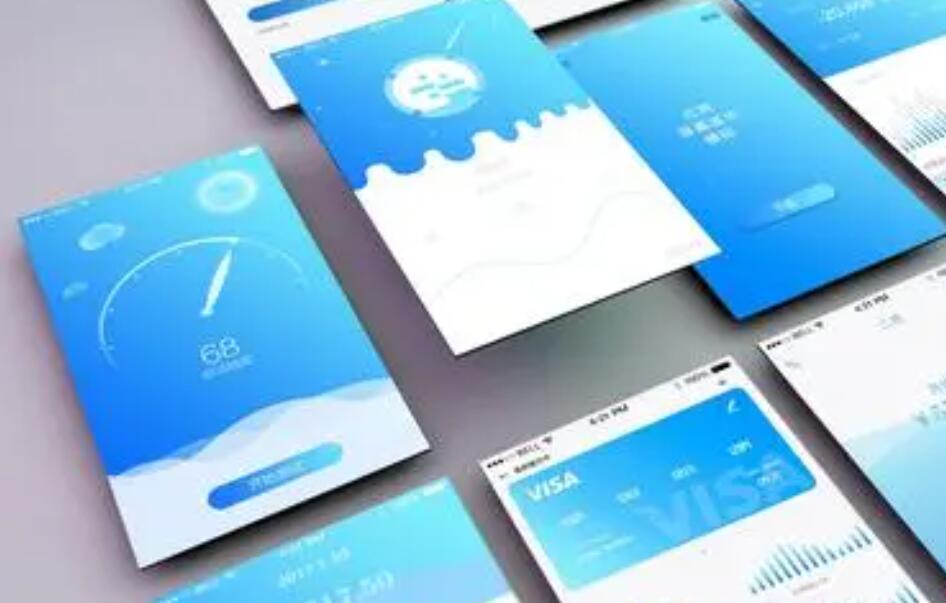中文化、本土化、云端化的在线跨平台软件开发工具,支持APP、电脑端、小程序、IOS免签等等
在本教程中,我们将详细介绍在App开发中如何实现打开相册并上传图片的功能。无论你是Android还是iOS开发者,理解这个功能的原理和实现方式都非常有帮助。文章主要分为以下几个部分:
1. 相册的原理
2. 访问权限
3. 实现打开相册功能
4. 实现上传图片功能
5. 缩小图片大小和质量
6. 打包和权限配置
### 1. 相册的原理
相册是一款具有查看、管理和分享照片或视频功能的App。在手机操作系统中,相册应用可以访问设备的图片存储区域,读取、删除和添加图片。当我们在自己的App中需要打开相册上传图片时,通常需要先获取访问系统相册的权限,然后调用对应的相册API,用户在选择好图片后,会将图片的文件路径(或者文件对象)返回给我们的App。
### 2. 访问权限
在开发过程中,首先要明确我们需要获取的权限。例如在Android应用中,通过AndroidManifest.xml中添加以下权限:
```xml
```
在iOS应用中,通过Info.plist中添加以下权限:
```
Privacy - Photo Library Usage Description
```
### 3. 实现打开相册功能
#### Android
在Android开发中可以通过Intent实现打开相册功能。首先创建一个从相册选择图片的Intent:
```java
Intent intent = new Intent(Intent.ACTION_PICK, MediaStore.Images.Media.EXTERNAL_CONTENT_URI);
```
然后启动这个Intent并添加一个回调,以便用户选择图片后将文件路径返回回来:
```java
startActivityForResult(intent, REQUEST_CODE);
```
在onActivityResult()方法中获取返回的图片URI并转换成实际的文件路径:
```java
@Override
protected void onActivityResult(int requestCode, int resultCode, Intent data) {
if (requestCode == REQUEST_CODE && resultCode == RESULT_OK && data != null) {
Uri selectedImage = data.getData();
// 转换URI为实际文件路径
String imagePath = getPath(selectedImage);
}
}
```
#### iOS
在iOS中可以通过UIImagePickerController实现打开相册功能。首先创建一个UIImagePickerController对象,设置它的delegate为当前视图控制器(ViewController):
```swift
let imagePicker = UIImagePickerController()
imagePicker.delegate = self
imagePicker.sourceType = .photoLibrary
```
然后通过present方法展示UIImagePickerController:
```swift
present(imagePicker, animated: true, completion: nil)
```
在代理方法中获取选中的图片:
```swift
func imagePickerController(_ picker: UIImagePickerController, didFinishPickingMediaWithInfo info: [UIImagePickerController.InfoKey : Any]) {
if let pickedImage = info[UIImagePickerController.InfoKey.originalImage] as? UIImage {
// 使用选中的图片
}
dismiss(animated: true, completion: nil)
}
```
### 4. 实现上传图片功能
上传图片通常通过使用HTTP POST方法将图片二进制数据与其他表单数据一起发送到服务器,可以使用的库有Android的OkHttp,iOS的Alamofire等。具体操作参考相关库的文档。
### 5. 缩小图片大小和质量
上传时,也可选择进行图片压缩(例如设置JPEG压缩比例)节省上传的时间和流量。
### 6. 打包和权限配置
在最后打包App时,请确保在App的权限管理中允许访问相册以及网络请求权限。
这样,我们就实现了在App中打开相册选择图片并上传的功能。希望本教程对你有所帮助!